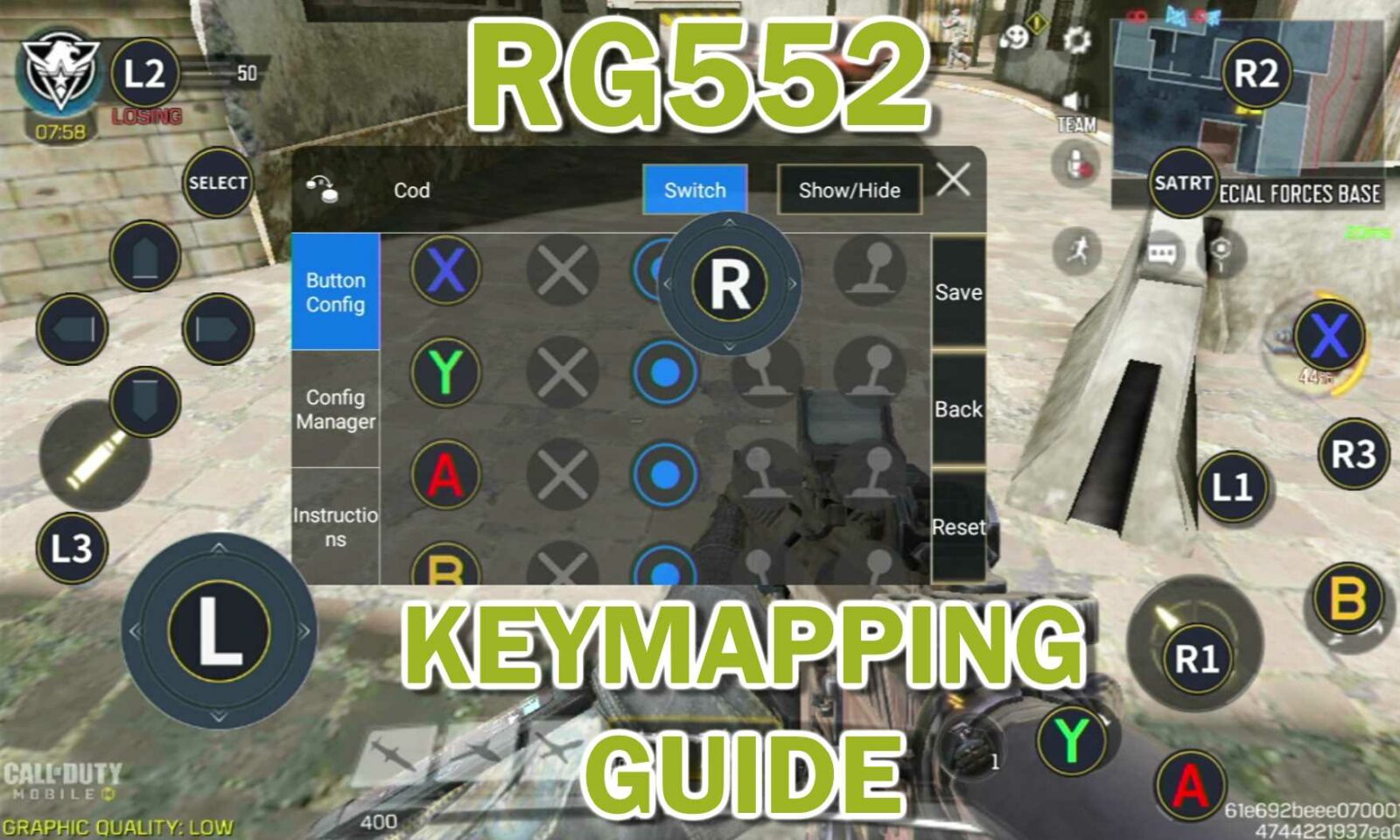ANBERNIC a récemment publié une mise à jour pour son ordinateur de poche RG552 qui permet la fonctionnalité de keymapping. Cet article vous explique ce qu'il fait et comment l'installer, alors lisez ce qui suit pour en savoir plus !
Qu'est-ce que le "keymapping", et pourquoi devrais-je m'y intéresser ?
Contrairement à ses prédécesseurs, le RG552 est doté d'un écran tactile entièrement fonctionnel, comme un téléphone portable. Si vous avez joué à un jeu quelconque sur un téléphone mobile au cours des dix dernières années, vous connaissez peut-être le concept des boutons à l'écran.
Ces boutons à l'écran sont de petites sections de l'écran tactile qui agissent comme l'équivalent des boutons physiques, et sont nécessaires en raison de l'absence de boutons sur les téléphones mobiles.
Vous trouverez des boutons à l'écran dans les jeux mobiles et les jeux sur écran. Bien que pratiques, la plupart des gens conviendront qu'ils ne sont pas particulièrement "tactiques". Ils n'ont pas le retour d'information et la réactivité des commandes physiques.
Pour les jeux mobiles en particulier, cette méthode de saisie "inférieure" est souvent prise en compte dans la difficulté/la conception du jeu.
En outre, bien qu'il soit possible d'acheter des manettes à utiliser avec les téléphones mobiles, tous les jeux ou applications ne sont pas compatibles avec les manettes de jeu (voire ne le sont pas du tout).
C'est là qu'intervient le keymapping (parfois appelé aussi "screenmapping"). Avec le mappage des touches, vous pouvez associer une touche à une zone de l'écran tactile et, lorsque vous appuyez sur la touche, une entrée est enregistrée à cet endroit.
Cela vous permet d'utiliser une manette de jeu avec pratiquement toutes les applications et tous les émulateurs, qu'ils soient compatibles ou non. Cela rend votre expérience plus confortable, et vous donne même un avantage dans certains jeux mobiles.
Comment installer la mise à jour du Keymapping du RG552
Le processus d'installation de la mise à jour est identique à celui vu dans notre guide précédent.
Pour gagner de la place, nous ne nous répéterons pas. Vérifiez le processus ici !
Cependant, assurez-vous d'utiliser CE fichier de firmware à la place : https://go.droix.co.uk/RG552-KEYMAP
Comment utiliser l'outil de mappage des touches RG552
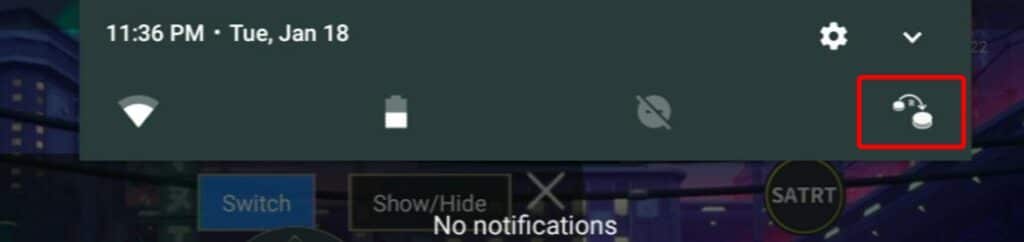
Le logiciel de cartographie d'écran est accessible en tirant vers le bas la barre de notifications et en sélectionnant la nouvelle icône la plus à gauche. Une fois que vous avez appuyé sur la touche, le chargement peut prendre une ou deux secondes.
Les boutons primaires du RG552 peuvent être mappés de plusieurs façons différentes sur l'appareil. Vous pouvez visualiser tous les boutons disponibles sous l'onglet "Button Config".
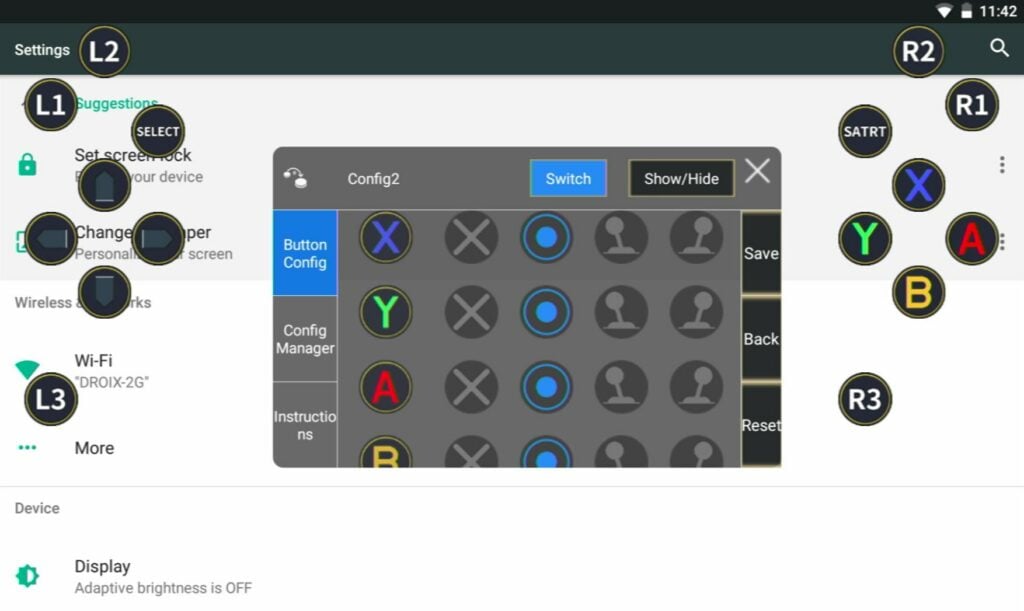
Pour chaque bouton, vous pouvez soit toucher l'icône X pour le désactiver, soit choisir un style de mappage spécifique.
Consultez le tableau suivant pour obtenir une liste de chaque style de mappage et des boutons qui peuvent l'utiliser :
| Entrée | Style des boutons | Style bâton (gauche) | Style bâton (droite) | Style Scroll |
|---|---|---|---|---|
| A/B/X/Y | Yes | Yes | Yes | Non |
| D-Pad | Yes | Non | Non | Non |
| L1/R1 | Yes | Non | Non | Non |
| L2/R2 | Yes | Non | Non | Non |
| L3/R3 | Yes | Non | Non | Oui( ?) |
| Manche gauche | Non | Yes | Non | Non |
| Bâton droit | Non | Non | Yes | Yes |
Style des boutons

Lorsqu'une entrée est détectée, l'appareil tape (ou appuie et maintient, selon le cas) l'écran à l'endroit enregistré.
Style du bâton (gauche/droite)
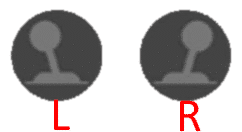
Lorsqu'une entrée est détectée, l'appareil tape (ou appuie et maintient, selon le cas) l'écran à l'endroit enregistré. Tout en le maintenant, vous pouvez déplacer le stick gauche ou droit pour faire glisser l'entrée dans une zone prédéfinie.
L'entrée reviendra ensuite à son centre initial.
Style Scroll
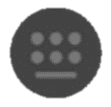
(Stick droit) Lorsqu'une entrée est détectée, le dispositif l'enregistre comme une entrée constante, défilant dans la direction choisie.
Nous ne sommes pas en mesure de comprendre ce que cette entrée fait pour L3/R3 à l'heure actuelle.
Les instructions officielles décrivent ceci, textuellement, comme suit :
"Sélectionné pour prendre en charge la fonction de mappage des touches de combinaison."
"(Dans King of Glory, L3 et R3 sont des fonctions d'annulation de compétences, et le joystick droit prend en charge les scènes de déplacement)"
Si vous arrivez à comprendre ce que cela fait, faites-le nous savoir ! Il semble être lié au populaire MOBA chinois Arena of Valor.
Sauvegarde/Retour/Réinitialisation
Sur le côté droit de la fenêtre de cartographie d'écran, il y a trois boutons.
SAVE est explicite. Appuyez sur ce bouton pour enregistrer votre configuration.
BACK rétablira votre mise en page à la dernière version enregistrée.
RESET rétablit la version par défaut de votre mise en page.
Sauvegarde/chargement des configurations
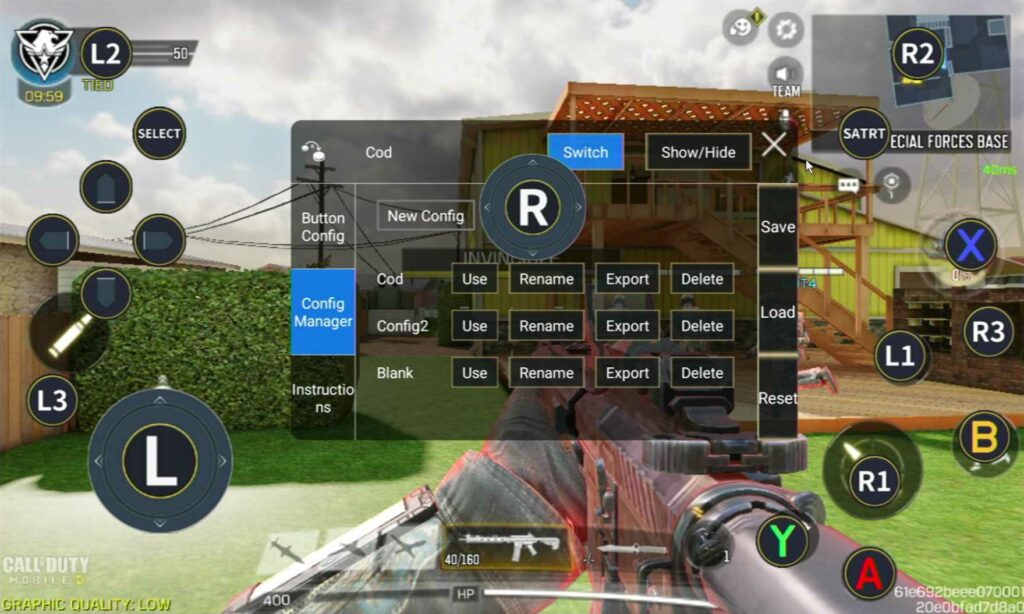
Il est possible d'enregistrer et de charger plusieurs dispositions de mappage d'écran différentes pour s'adapter au mieux aux différents types de jeux et d'applications que vous utiliserez.
Sélectionnez le "Config Manager" pour accéder à la liste des configurations enregistrées.
À partir de là, vous pouvez utiliser et passer à la disposition choisie. Renommer et donner un nom identifiable à la disposition. Exporter pour convertir la disposition en un fichier de configuration qui peut être copié/collé sur un autre RG552 (emplacement par défaut : "~/sdcard/remap/export", emplacement d'importation : "~/sdcard/remap/import"). Et vous pouvez Supprimer pour retirer la configuration.
Dépannage
Je reçois constamment des erreurs "Les paramètres se sont arrêtés" !
Nous ne sommes pas sûrs de la cause profonde, mais certains utilisateurs reçoivent des messages d'erreur les informant que les "Paramètres se sont arrêtés" sur leur RG552.
Une solution possible est d'effectuer une réinitialisation d'usine via le menu de récupération Android du RG552. Veuillez noter que cette opération effacera toutes les applications ou données ajoutées à l'appareil depuis que vous avez commencé à l'utiliser.
Pour accéder au menu de récupération pour le RG552, appuyez et maintenez le bouton F (présent sur la face inférieure) pendant que l'appareil est allumé. Si vous réussissez, vous verrez cet écran.
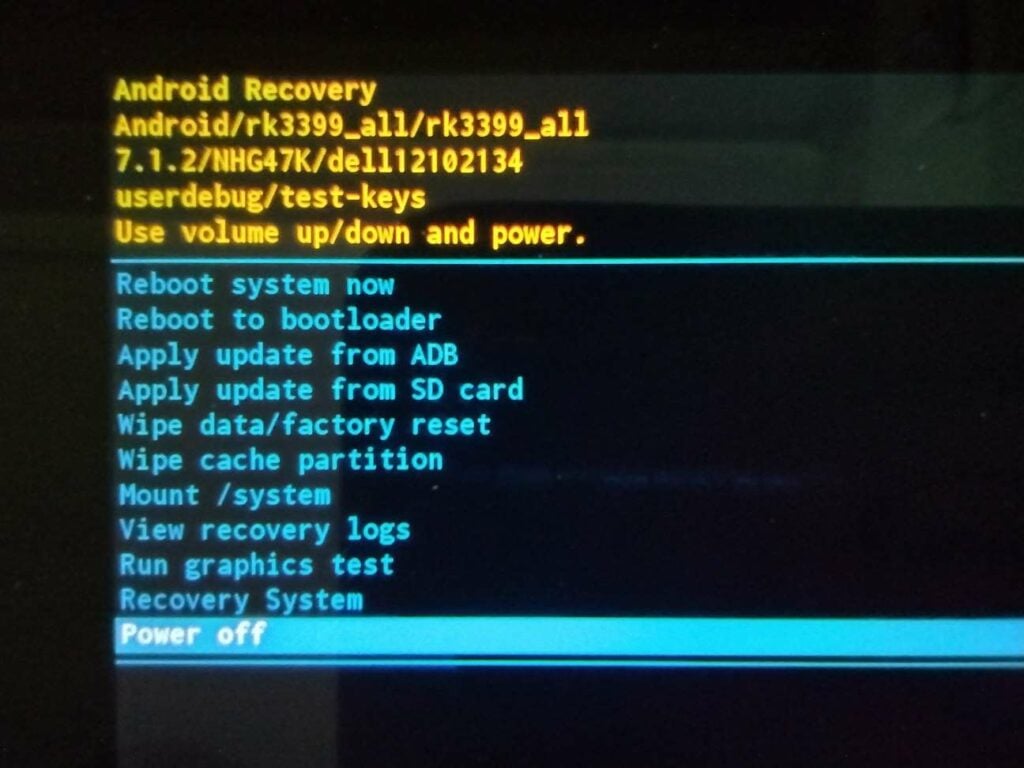
Utilisez la touche VOLUME UP et la touche VOLUME DOWN pour faire défiler vers le haut et vers le bas respectivement. Déplacez la barre de surbrillance sur l'option Effacer les données/réinitialisation usine et appuyez sur le bouton Marche/Arrêt pour la sélectionner.
Faites-nous part de vos impressions sur la mise à jour ci-dessous !
Et si vous êtes intéressé par un RG552, vous pouvez en acheter un auprès de DroiX ici, et en savoir plus sur ce produit dans notre test RG552!
[azp_custom_product id="13″]